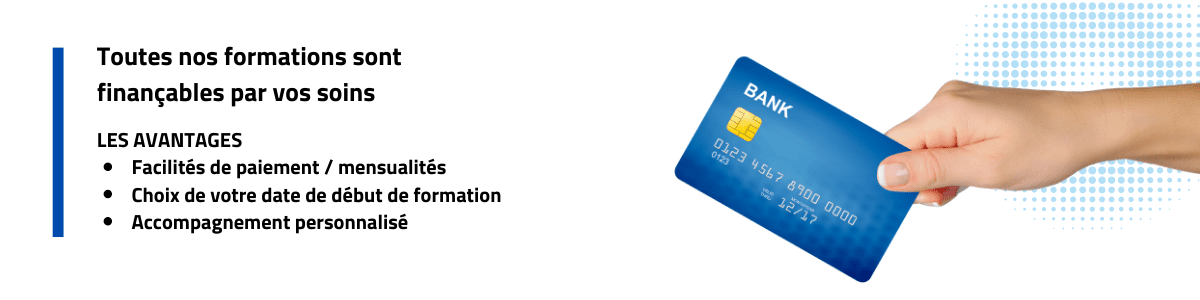Rédiger et mettre en forme des documents professionnels avec Word
Mettre en œuvre l’agilité dans ses projets
Cette formation permet d’acquérir une maîtrise avancée de Word et de valider ses compétences avec une certification reconnue, essentielle pour améliorer son efficacité professionnelle et se démarquer sur le marché du travail. 🚀
Rédiger et mettre en forme des documents professionnels avec Word
Prérequis
✔️ Avoir des bases en informatique et en bureautique.
✔️ Disposer d’un accès à Microsoft Word (version récente recommandée).
✔️ Être amené à rédiger des documents professionnels dans son activité.
Accessibilité
Accessible aux personnes en situation de handicap. Contactez nous pour mettre en place une solution adaptée à vos besoins.
Durée
Différentes durées possibles
Contact
Par chat, par email : contact@monpoleformation.fr ou par téléphone : 01 87 66 57 66
Méthodes mobilisées
Formation seule avec un formateur + espace e-learning. Théorie + pratique
Tarif
A partir de 600 euros
Certification
🎯 Certification TOSA Word
- Test adaptatif en ligne (35 questions – 60 minutes).
- Score de 0 à 1000 points, avec niveaux de compétence :
- Niveau Initial (0 – 350) : connaissances de base.
- Niveau Basique (351 – 550) : maîtrise des fonctions essentielles.
- Niveau Opérationnel (551 – 725) : autonomie sur Word.
- Niveau Avancé (726 – 875) : maîtrise approfondie.
- Niveau Expert (876 – 1000) : expertise complète.
Modalités d’évaluation
✔️ Évaluation continue avec exercices pratiques et études de cas.
✔️ Passage du test TOSA Word, basé sur un algorithme adaptatif :
- Questions sous forme de QCM, glisser-déposer, mises en situation.
- Évaluation immédiate avec scoring automatique.
✔️ Résultats transmis avec score et niveau obtenu.
Format
100% en ligne. 1 an d’accès à l’espace e-learning. Formation seul avec un formateur.
Résultat attendu
✔️ Être capable de rédiger et structurer des documents professionnels avec Word.
✔️ Optimiser la mise en page et la présentation des documents.
✔️ Automatiser certaines tâches pour gagner en efficacité.
✔️ Utiliser les outils avancés pour améliorer la productivité bureautique.
✔️ Obtenir un score certifiant TOSA Word, valorisant les compétences en bureautique auprès des employeurs.
Modalités / Délais d’accès
Sessions en continue, délai d’accès de 15 jours, inscription sur le CPF ou par email pour un devis
Pour qui
🎯 Toute personne souhaitant maîtriser Word pour gagner en efficacité et en autonomie dans la création et la mise en forme de documents professionnels.

Rédiger et mettre en forme des documents professionnels avec Word

Objectifs
✔️ Maîtriser les fonctionnalités essentielles et avancées de Word pour créer des documents professionnels.
✔️ Structurer et mettre en page efficacement des documents.
✔️ Automatiser la gestion des documents avec des outils avancés (modèles, styles, macros).
✔️ Insérer et manipuler des tableaux, images et objets graphiques.
✔️ Gérer l’impression et l’exportation de documents en PDF.
✔️ Se préparer efficacement à la certification TOSA Word.
Programme de la formation
Pré formation
Examen de niveau
PENDANT LA FORMATION
✅ Module 1 : Introduction à Word et gestion de l’environnement de travail
- Présentation de l’interface et des principales fonctionnalités.
- Personnalisation de l’espace de travail et des raccourcis.
- Utilisation des modes d’affichage et des options d’enregistrement.
✅ Module 2 : Mise en page et mise en forme avancée
- Utilisation des polices, styles et thèmes pour harmoniser les documents.
- Gestion des marges, en-têtes et pieds de page.
- Création et modification des styles pour une mise en page rapide et uniforme.
✅ Module 3 : Gestion du texte et des paragraphes
- Structuration du texte : alinéas, retraits, espacements.
- Création de listes à puces et numérotées.
- Recherche, remplacement et correction automatique du texte.
✅ Module 4 : Insérer et manipuler des objets graphiques
- Intégration et mise en forme d’images et de formes.
- Gestion des objets graphiques (SmartArt, WordArt).
- Création et personnalisation des tableaux et graphiques.
✅ Module 5 : Automatiser la gestion des documents
- Utilisation des modèles de documents et des champs dynamiques.
- Introduction aux macros pour automatiser les tâches répétitives.
- Création et gestion des références (index, table des matières, notes de bas de page).
✅ Module 6 : Préparation à l’impression et exportation des documents
- Configuration des options d’impression et aperçu avant impression.
- Gestion des sauts de page et des sections.
- Exportation et conversion de documents en PDF ou autres formats.
✅ Module 7 : Préparation à la certification TOSA Word
- Présentation du format du test et des compétences évaluées.
- Exercices pratiques et mises en situation réelles.
- Simulation d’examen et conseils pour maximiser son score.
Post formation
Certification RS6964 : Rédiger et mettre en forme des documents professionnels avec Word
En savoir plus sur le certificateur ICI
Ce que nos apprenants pensent de nous
Choisissez la formule adaptée à vos besoins
FORMATION
OFFRE Bronze
600 €
Adaptée pour se former en autonomie
En savoir plus
![]() 50h de e-learning
50h de e-learning
![]() Accès depuis tous vos appareils
Accès depuis tous vos appareils
![]() Accès illimité 24/7
Accès illimité 24/7
![]() Assistance pédagogique par e-mail, tchat et téléphone dans un délai maximum de 24h
Assistance pédagogique par e-mail, tchat et téléphone dans un délai maximum de 24h
FORMATION
OFFRE Argent
1099 €
Adaptée pour se former avec de l’assistance
En savoir plus
![]() 7h seul avec votre formateur (distanciel ou présentiel)
7h seul avec votre formateur (distanciel ou présentiel)
![]() 50h de e-learning
50h de e-learning
![]() Accès depuis tous vos appareils
Accès depuis tous vos appareils
![]() Accès illimité 24/7
Accès illimité 24/7
![]() Assistance pédagogique par e-mail, tchat et téléphone dans un délai maximum de 24h
Assistance pédagogique par e-mail, tchat et téléphone dans un délai maximum de 24h
FORMATION
OFFRE Or
2000 €
Adapté pour devenir autonome sur Word
En savoir plus
![]() 14h seul avec votre formateur (distanciel ou présentiel)
14h seul avec votre formateur (distanciel ou présentiel)
![]() 50h de e-learning
50h de e-learning
![]() Accès depuis tous vos appareils
Accès depuis tous vos appareils
![]() Accès illimité 24/7
Accès illimité 24/7
![]() Assistance pédagogique par e-mail, tchat et téléphone dans un délai maximum de 24h
Assistance pédagogique par e-mail, tchat et téléphone dans un délai maximum de 24h
FORMATION
OFFRE Platinium
2400 €
Adapté pour devenir un expert
En savoir plus
![]() 21h seul avec votre formateur
21h seul avec votre formateur
![]() 1 an d’accès à la plateforme e-learning
1 an d’accès à la plateforme e-learning
![]() Accès depuis tous vos appareils
Accès depuis tous vos appareils
![]() Accès illimité 24/7
Accès illimité 24/7
![]() Assistance pédagogique par e-mail, tchat et téléphone dans un délai maximum de 24h
Assistance pédagogique par e-mail, tchat et téléphone dans un délai maximum de 24h
Nos solutions de financement
Pourquoi choisir Mon pole Formation
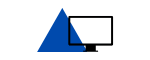
A votre rythme
Nos formations sont à distance et vous permettent de vous organiser et suivre la formation à votre rythme. L’espace e-learning est disponible pendant 1 an. C’est vous qui prenez vos rendez vous avec votre formateur quand vous voulez !

Des professionnels qualifiés
Tous les formateurs sont des formateurs qualifiés et expérimentés. Nos formateurs sont choisis avec soin pour satisfaire au maximum nos apprenants
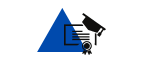
Des formations certifiantes ou diplomantes
Nos formations sont toutes qualifiantes et sont sanctionnées par un diplôme ou une certification. Toutes nos formations sont professionnalisantes et vous serviront pour votre avenir.
Programme de formation mis à jour juin 2024
Certification et débouchés
Certification
Objectifs et contexte de la certification :
La maîtrise de l’outil Microsoft Word représente un gain significatif de productivité dans le milieu professionnel et est spécifiquement requise dans le tertiaire sur des postes utilisant l’outil au quotidien mais aussi des métiers nécessitant des compétences transversales où l’utilisation du logiciel de traitement de texte devient une nécessité (auto-entreprenariat, commercial, artisanat, etc.).
C’est dans ce contexte que s’inscrit la certification « Rédiger et mettre en forme des documents professionnels avec Word » (Tosa) , qui vient d’une part attester et valoriser les compétences du titulaire auprès des employeurs notamment, et d’autre part permet à l’employeur d’avoir une visibilité du niveau de maîtrise de l’outil Word à l’embauche ou encore de faire monter en compétences leurs employés dans le cadre d’évolutions professionnelles, de changement de poste en interne ou encore d’évolutions propres aux métiers.
La certification « Rédiger et mettre en forme des documents professionnels avec Word » (Tosa) repose sur un test en ligne précis et fiable qui permet l’évaluation complète des compétences des candidat(e)s dans l’utilisation du logiciel . A l’issue du test, le candidat se voit attribuer un score (0 à 1000), correspondant à un niveau (Initial, Basique, Opérationnel, Avancé ou Expert).
En deçà du score de 351 points, le candidat se verra attribuer une attestation de passage de la certification. Ce niveau ne valide cependant pas l’obtention de la certification.
Les niveaux Basique,Opérationnel, Avancé et Expert permettent quant à eux au titulaire de la certification de faire valoir ses compétences dans la gestion du logiciel et d’attester de son opérationnalité selon son profil et l’emploi qu’il exerce.
Compétences attestées :
Les domaines de compétences évalués sont :
Domaine 1 : Gestion de l’environnement Word et Méthodes
Les compétences évaluées :
1.1 Utiliser les fonctions principales du logiciel : maîtriser les fonctions fondamentales de Microsoft Word pour créer, éditer et mettre en forme des documents professionnels de manière efficace et structurée.
1.2 Connaître et utiliser les différents modes d’affichage : utiliser les différents modes d’affichage de Microsoft Word pour visualiser et modifier un document de manière optimale selon les besoins spécifiques.
1.3 Gérer les thèmes et personnaliser son environnement : personnaliser l’environnement de travail dans Microsoft Word en configurant les thèmes, modèles, styles, barres d’outils, raccourcis clavier et préférences utilisateur pour améliorer l’efficacité et la productivité.
Domaine 2 : Mise en page et mise en forme de document Word
Les compétences évaluées :
2.1 Appliquer différentes mises en forme au texte du point de vue caractères : appliquer des mises en forme aux caractères dans Microsoft Word, incluant la modification de la police, de la taille, de la couleur, du style et l’ajout d’effets spéciaux pour améliorer l’esthétique et la lisibilité des documents.
2.2 Appliquer différentes mises en forme au texte du point de vue paragraphes : appliquer des mises en forme aux paragraphes dans Microsoft Word, incluant l’alignement, l’espacement, l’indentation et l’utilisation de puces et numéros pour structurer et organiser le contenu efficacement.
2.3 Créer, gérer et personnaliser les styles dans un document : créer, gérer et personnaliser des styles dans Microsoft Word pour appliquer une mise en forme uniforme aux titres, sous-titres et texte normal, en modifiant ou en adaptant les styles existants pour assurer la cohérence du document.
2.4 Utiliser les différentes possibilités de mise en page : exploiter les fonctionnalités de mise en page de Microsoft Word, telles que la gestion des marges, le choix de l’orientation des pages, la création de colonnes, et l’ajout d’en-têtes et pieds de page, pour structurer et présenter le contenu de manière professionnelle.
Domaine 3 : Utilisation des outils d’édition pour la création de document Word
Les compétences évaluées :
3.1 Connaître et utiliser les différents outils d’automatisation : utiliser les outils d’automatisation de Microsoft Word, tels que les modèles prédéfinis, les macros, les champs et les fonctions avancées de recherche et remplacement, pour automatiser les tâches répétitives et optimiser le flux de travail.
3.2 Connaître et utiliser les outils d’aide à la saisie : utiliser les outils d’aide à la saisie de Microsoft Word, comme l’autocomplétion, la correction automatique, les suggestions de mots et phrases, ainsi que les vérificateurs orthographique et grammatical, pour saisir du texte avec précision et efficacité.
3.3 Connaître les différents moyens de sélection et déplacement : maîtriser les méthodes de sélection et de déplacement dans Microsoft Word, en utilisant des raccourcis clavier et des techniques efficaces pour sélectionner rapidement du contenu et le déplacer au sein d’un document ou entre plusieurs documents.
3.4 Gérer les références d’un document : gérer les références dans Microsoft Word en créant et en personnalisant des tables des matières, index, renvois et citations, tout en utilisant les fonctionnalités de mise à jour automatique pour assurer l’exactitude et la cohérence des informations référencées.
Domaine 4 : Création de thèmes et modèles
Les compétences évaluées :
4.1 Gérer les objets graphiques dans un document : gérer les objets graphiques dans Microsoft Word en insérant, redimensionnant, positionnant et personnalisant des images, formes et diagrammes avec des styles, effets et mises en forme avancées pour enrichir la présentation visuelle du document.
4.2 Gérer les tableaux: gérer les tableaux dans Microsoft Word en les créant, modifiant et mettant en forme, tout en utilisant des fonctionnalités avancées comme l’ajout et la suppression de lignes ou colonnes, la fusion ou la scission de cellules, les formules, les triages et la conversion de texte en tableau pour organiser les données de manière structurée.
4.3 Insérer, créer et mettre en forme des objets graphiques : insérer, créer et mettre en forme des objets graphiques dans Microsoft Word en ajoutant des images, en concevant des formes personnalisées et en appliquant des styles, effets et mises en forme pour enrichir l’apparence visuelle du document.
Modalités d’évaluation :
Algorithme adaptatif : le niveau des questions s’adapte au niveau du candidat tout au long du déroulement du test
Scoring mathématique IRT (Item Response Theory) : score sur 1000
Typologies de questions :Exercices de mises en situation dans l’environnement Microsoft Access (questions de manipulation dans Access) rencontrées en entreprise et activités interactives (relier, glisser-déposer, cliquer sur zone, listes déroulantes, etc.), QCM
Format du test : 35 questions – 60 minutes
Référentiel de la certification :
Vous trouverez le référentiel ici.
Certificateur :
| ISOGRAD | 52528061600034 | – | https://www.tosa.org/FR/certification-microsoft-word?sbj_id=59 |
Enregistrement :
| Date de décision | 18-12-2024 |
|---|---|
| Durée de l’enregistrement en années | 3 |
| Date d’échéance de l’enregistrement | 18-12-2027 |
| Date de dernière délivrance possible de la certification | 17-06-2028 |
TAUX DE SATISFACTION
N/A
TAUX D’ABANDON
N/A
REUSSITE CERTIFICATION
N/A